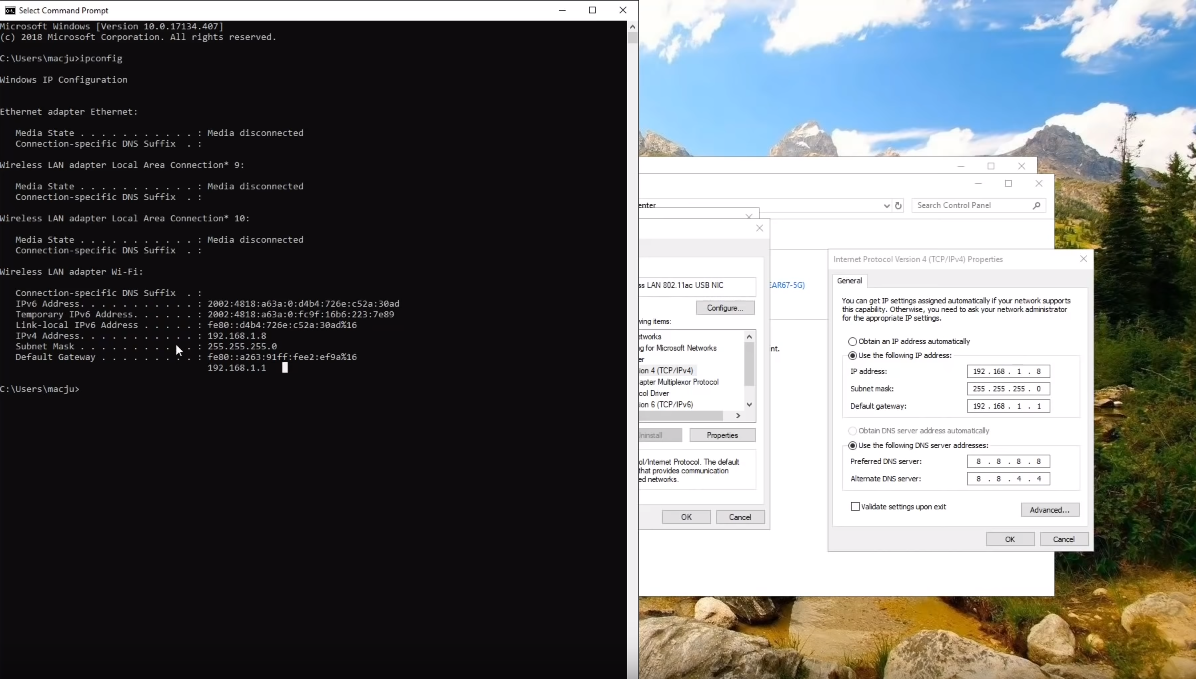Your router features a firewall that blocks unauthorized connections to your home network. This feature protects your system from hacker access. However, if you want to game Destiny 2 effectively, you will need to forward some ports on your router and allow specific connections from other gaming devices on your network. Port forwarding Destiny 2 enables you to add more people to your tower, enhances your ability to lead a Fireteam, and reduces the risk of failures during missions and strikes. Also, with port forwarding, you can minimize the random disconnects commonly caused by an unstable internet connection. We give you a step-by-step guide on how to set up Destiny 2 port forwarding on your own and take your gaming experience to another level.
Things You’ll Need Beforehand
Before port forwarding Destiny 2, you will need to gather the following information:
- Your router’s IP address
- Your gaming console or PC IP address
- The TCP and UDP ports that you will forward
Finding Out Your Router’s IP Address
To find your router’s IP address, follow the following simple steps:
- On the windows search bar, enter the Command Prompt.
- Input “ipconfig/all” on the Command Prompt window
- The IP address of your router will appear next to Default Gateway.
Related: How to Find Your Router IP Address
How To Port Forward Destiny 2
The process of port forwarding Destiny 2 comprises the following steps:
- Open a browser, either Chrome, Internet Explorer, Edge, or Firefox. You need a browser to access your router’s pages due to its web interface feature.
- Find the address bar on your browser, replace the address with your router’s IP address, and press enter to open your router’s home page.
- On your router’s homepage, enter the login credentials and press Enter.
- Find the router’s settings menu
- Find the port forwarding section
- On the port forwarding section, enter the details you collected beforehand.
- Enter your router’s IP address
- Input your PC or gaming console’s IP address
- Input the port numbers for Destiny 2
- Restart your router to effect the above changes and forward your ports
- To check if your desired port is open or closed, head over to Port Checker Tool.
Port Forward Destiny 2
Ports to Forward for Destiny 2
The following comprises a list of ports to forward for Destiny 2:
Destiny 2 – PlayStation 4
| TCP: | 1935,3478-3480 |
| UDP: | 3074,3478-3479 |
| TCP: | 3074 |
| UDP: | 88,500,1200,3074,3544,4500 |
| TCP: | |
| UDP: | 3074,3097 |
Destiny 2 – Steam
| TCP: | 27015-27030,27036-27037 |
| UDP: | 3074,3097,4380,27000-27031,27036 |
Destiny 2 – Xbox Series X
| TCP: | 3074 |
| UDP: | 88,500,1200,3074,3544,4500 |
Destiny 2 – Playstation 5
| TCP: | 1935,3478-3480 |
| UDP: | 3074,3478-3479 |
На чтение 2 мин Опубликовано Обновлено
В последнее время – игроки Destiny 2 сталкиваются с проблемой под названием strict nat или строгий Nat. Это не самая серьезная проблема игры, однако она отличается своей настырностью, и мешает командной игре, которая в Destiny 2 – является залогом успеха.
Поэтому в этой статье – мы разберемся с тем, что представляет собой данная ошибка и как от нее можно избавится.
Содержание
- Что представляет собой строгий Nat
- Из-за чего появляется строгий nat
- Как исправить строгий nat
Что представляет собой строгий Nat
Говоря профессиональным языком – строгий Nat блокирует порты вашего роутера, которые использует Destiny 2, либо же преобразовывает частный порт в публичный, при рассылке пакетов данных другим игрокам. В результате этого – устройства ваших знакомых попросту не видят ваши порты. Говоря простыми словами – строгий Nat – это ошибка, в результате которой вы и ваши друзья не сможете поиграть вместе.
Из-за чего появляется строгий nat
При правильной настройке маршрутизатора – подобной ошибки у вас не возникнет, но если вы схалтурили, в этом плане – то вам придется вызвать специалиста, который правильно настроит переадресацию ваших портов.
Также – данная ошибка может возникать, если драйвера вашего маршрутизатора устарели. В этом случае – тоже, лучше вызвать специалиста, чтобы не наделать еще больших бед.
Как исправить строгий nat
Самый простой и легкий способ избавиться от строгого nat’a – это установить себе VPN и играть через него.
Есть и еще один способ, но он потребует от вас знания компьютера.
Вам нужно будет зайти в настройки интернета, открыть командную строку и вписать туда несколько команд, чтобы перенастроить переадресацию портов. Как мы уже сказали выше – в этом случае лучше обойтись без самодеятельности и вызвать специалиста, иначе – останетесь без интернета совсем.
Прочитать позже Отправить статью на e-mail
Мы не собираем ваши данные и тем более не передаем их третьим лицам Отправить
( 17 оценок, среднее 1.47 из 5 )
Игра в Destiny 2 – это захватывающее путешествие по невероятным мирам, полным опасностей и приключений. Однако, чтобы полностью насладиться игровым процессом, необходимо обеспечить стабильное и быстрое подключение к интернету. Именно поэтому настройка роутера играет решающую роль в оптимизации сетевых параметров.
Перед началом настройки роутера для Destiny 2, важно понять, какие сетевые параметры могут повлиять на качество подключения. Первым шагом стоит обновить прошивку вашего роутера до последней версии. Обновление прошивки поможет исправить возможные ошибки и улучшить работу устройства в целом. Также рекомендуется отключить все ненужные сетевые службы, которые могут потреблять полосу пропускания и вызывать задержки в игре.
Одним из самых важных параметров для оптимизации подключения является качество сигнала Wi-Fi. Для улучшения Wi-Fi сигнала рекомендуется выбрать наиболее свободное радиочастотное пространство, такое как 5 ГГц. Также необходимо правильно настроить безопасность Wi-Fi сети, выбрав сложный пароль и использовав шифрование WPA2. Не стоит забывать также о размещении роутера в центре помещения, чтобы максимально распространить его сигнал и уменьшить помехи от стен и других объектов.
Важно отметить, что помимо настроек роутера, также рекомендуется провести оптимизацию сетевых настроек в самой игре Destiny 2. Включение функции UPnP (Universal Plug and Play) в игре поможет автоматически открывать необходимые порты и упростит процесс подключения к серверам. Также стоит проверить, нет ли ограничений в трафике в самой игре или в используемом провайдером интернета.
Следуя всем рекомендациям по настройке роутера и проведению оптимизации сетевых параметров, вы сможете значительно улучшить качество подключения и обеспечить комфортную игру в Destiny 2. Не забывайте регулярно проверять скорость интернета и проводить тесты соединения, чтобы оперативно выявлять и устранять проблемы, которые могут возникнуть.
Содержание
- Изменение MTU для улучшения производительности сети
- Настройка портов роутера для устранения проблем соединения
- Включение UPnP для автоматической настройки портов
- Оптимизация настройки QoS для предоставления приоритета игровому трафику
Изменение MTU для улучшения производительности сети
При передаче данных через сеть, они разбиваются на пакеты определенного размера. Если MTU слишком маленький, то более крупные пакеты будут разбиваться на фрагменты и обрабатываться отдельно. Это может привести к повышенной задержке и снижению производительности сети.
Чтобы оптимизировать сетевые параметры для игры Destiny 2, необходимо изменить MTU в настройках роутера. В большинстве современных роутеров есть возможность изменять этот параметр вручную.
Для определения оптимального значения MTU можно воспользоваться командой ping. Откройте командную строку (в Windows нажмите Win+R и введите cmd, в macOS найдите Terminal в Applications/Utilities) и выполните следующую команду:
ping -f -l [рекомендуемый размер] [IP-адрес]
Вместо [рекомендуемый размер] укажите предполагаемый размер MTU (например, 1500), а вместо [IP-адрес] — IP-адрес сервера Destiny 2. Вы выполните пинг с пакетом данных указанного размера. Если пакет будет успешно доставлен, можно попробовать увеличить размер и повторить пинг. Если пакет будет фрагментирован или неудачно доставлен, следует попробовать уменьшить размер.
Когда определите оптимальный размер MTU, зайдите в настройки роутера и найдите секцию, отвечающую за сетевые параметры. Найдите параметр MTU и введите значение, которое вы определили.
После изменения MTU перезагрузите роутер, чтобы применить новые настройки.
Изменение MTU может значительно улучшить производительность сети и снизить задержку при игре в Destiny 2. Однако, не забывайте, что результаты могут варьироваться в зависимости от качества вашего интернет-провайдера и других факторов, влияющих на сетевое соединение.
Настройка портов роутера для устранения проблем соединения
Если у вас возникают проблемы соединения при игре в Destiny 2, одним из способов устранения проблем может быть настройка портов роутера. Это может помочь стабилизировать соединение и улучшить качество игрового процесса.
Для начала вам понадобится знать IP-адрес вашего роутера. Его можно найти, введя команду «ipconfig» в командной строке и найдя значение «Default Gateway».
После того, как у вас есть IP-адрес роутера, вам нужно будет получить доступ к его панели управления. Для этого введите IP-адрес в адресную строку веб-браузера и введите логин и пароль администратора, если они требуются.
После входа в панель управления роутера, найдите раздел «Port Forwarding» или «Virtual Server». Он может находиться в разделе «Settings» или «Advanced».
В разделе «Port Forwarding» добавьте следующие порты для Destiny 2:
TCP: 27014-27050
UDP: 3074, 3097, 3478-3480
Если есть возможность добавить протокол, выберите «Both» или «TCP/UDP» для каждого порта.
После того, как вы добавили все порты, сохраните настройки и перезагрузите роутер.
Настройка портов может помочь устранить проблемы соединения в Destiny 2 и улучшить ваш опыт игры. Однако, следует помнить, что результаты могут варьироваться в зависимости от вашего интернет-провайдера и других факторов.
Если настройка портов не решает проблему, вы также можете попробовать включить функцию UPnP (Universal Plug and Play) в настройках роутера или обратиться в службу поддержки интернет-провайдера для получения дополнительной помощи.
Включение UPnP для автоматической настройки портов
Включение протокола UPnP (Universal Plug and Play) на вашем роутере позволяет автоматически настраивать порты для игры Destiny 2, упрощая процесс настройки сетевых параметров.
UPnP позволяет устройствам в вашей сети обнаруживать и настраивать другие устройства без необходимости ручной конфигурации портов. Это особенно полезно для игр, таких как Destiny 2, которые требуют открытых или перенаправленных портов для оптимальной работы.
Для включения UPnP на вашем роутере, выполните следующие шаги:
- Откройте веб-браузер и введите IP-адрес вашего роутера в адресной строке. Обычно адрес роутера указан на задней панели роутера или указан в документации.
- Войдите в настройки роутера, введя имя пользователя и пароль администратора. Если вы не знаете эти данные, обратитесь к документации или поставщику интернет-услуг.
- Найдите раздел настройки UPnP или подобный ему. В разделе должна быть опция для включения или отключения UPnP.
- Включите UPnP и сохраните изменения. Возможно, вам также потребуется перезагрузить роутер для применения изменений.
После включения UPnP ваш роутер будет автоматически настраивать порты для игры Destiny 2, что поможет избежать проблем с подключением и обеспечит более стабильный игровой процесс.
Примечание: Некоторые провайдеры интернет-услуг или модели роутеров могут иметь отличающийся интерфейс настройки UPnP. Если вы столкнулись с трудностями при настройке, обратитесь к документации или поставщику услуг для получения дополнительной помощи.
Оптимизация настройки QoS для предоставления приоритета игровому трафику
-
Войдите в административный интерфейс вашего роутера, открыв веб-браузер и вводя IP-адрес роутера в адресную строку. Обычно адрес роутера указан в инструкции на роутере или может быть найден через команду ipconfig в командной строке.
-
Найдите раздел QoS или приоритезации трафика в настройках роутера. Это может быть вкладка «QoS» или «Traffic Control».
-
Включите QoS и выберите тип приоритизации, который наиболее соответствует вашим потребностям. Некоторые роутеры предлагают маркировку трафика, приоритет по порту или приоритет на основе протокола.
-
Укажите порты, используемые игрой Destiny 2. Обычно это порты TCP 3074 и UDP 3074. Если вы не уверены, можно проверить эти данные на сайте разработчика игры или в официальной документации.
-
Установите высокий приоритет для трафика, проходящего через указанные порты. Некоторые роутеры могут предлагать выбор значения приоритета, например, от 1 до 10, где 1 — наивысший приоритет.
-
Сохраните настройки и перезагрузите роутер, чтобы изменения вступили в силу.
После настройки QoS на вашем роутере, игровой трафик в Destiny 2 будет иметь приоритет перед другими типами трафика на вашей сети. Это снизит задержку и повысит качество игрового взаимодействия.
Destiny 2 Moderate Nat Problem Fixed: Server problems are common when playing online games. Bungie, the game developer behind Destiny 2, has managed to keep server quality high, although technical issues can still happen.
A common issue that gamers have is being unable to join their friends because of a network problem. This problem is frequently caused by a moderate to strict NAT type. This problem is frequently caused by a moderate to strict NAT type.
In this piece, we will introduce you to different types of NAT in Destiny 2 and explain what each one entails. In addition, we will provide a remedy to the issue of Destiny 2 Moderate Nat Problem Fixed.
Destiny 2 Nat Types and Which Is the Best for You?
NAT types are important in online gaming since they determine your connectivity with other players. The technique of Network Address Translation (NAT) is used to transform private IP addresses into public IP addresses and vice versa. To put it simply, NAT allows devices on a local network to share a single public IP address. In Destiny 2, there are three NAT types: open, moderate, and strict.
- Open NAT, is the finest type of NAT for online gaming. That signifies that your network is completely operational and that you can connect to other players without difficulty. You should have no difficulty joining games or forming parties with other players.
- Moderate NAT, This NAT type is suitable for online gaming, however it may cause connectivity problems. While you can still connect to games and other players, connections may take longer to establish. Additionally, you may experience latency or dropped connections.
- Strict NATis the worst type of NAT for online gaming. It means your network is extremely restricted, and you may be unable to connect with other gamers at all. This might cause serious connectivity difficulties and disconnections.
An open NAT is the best option for optimal online gaming for serious players. This is because it offers unrestricted access to games and other players. While moderate NAT is still acceptable, it can cause slower connectivity as well as occasional latency or disconnections.
Strict NAT is the worst because it can cause considerable connectivity issues, with players frequently unable to login or join games. It’s important to remember that your NAT type can have a considerable impact on your gaming experience, and changing your network settings may be required to solve the issues.
Destiny 2 is available on almost every platform, which has advantages and disadvantages. The advantages are that you can play the same game on any platform with your friends, but the disadvantages are that the game is on every platform, each with its own layout, and a single fix is insufficient to resolve the same issue on different platforms. Hence, we’ll attempt to address the NAT issue from each platform below, and perhaps one of these will work for you.
Destiny 2 Moderate Nat Problem Fixed: Fix 1
Connecting a separate router to a modem that already has built-in router functionality, which may cause connection issues due to double NAT. This means that both the modem and the router are performing NAT functions, resulting in two layers of NAT translation. A common symptom of double NAT is when console network tests report “moderate” or “type 2” NAT, but Destiny 2 is providing warnings about a “strict” or “type 3” NAT.
To fix this problem, gamers should set their modem to “Bridged,” which disables NAT on the modem and allows the router to perform all NAT tasks. If required, see the modem’s user manual or your ISP for further information on modifying this option.
Fix 2
With cable internet connections, ISPs often supply a modem that also works as a router with WiFi. Nevertheless, according to Bungie’s research, devices that seek to be both a cable modem and a router at the same time may struggle to maintain the connections required for Destiny 2.
If a player is experiencing frequent Destiny 2 disconnects while utilizing a combined modem/router, they can remedy the problem by connecting a separate consumer router and deactivating the router functionality on the modem. This option is referred to as “Bridge” or “NAT Disabled.” If necessary, players can consult their modem’s handbook or contact their internet service provider for assistance in adjusting the setting.
Fix 3
If you’re having connectivity troubles on your Xbox because of your NAT type, try this remedy first; perhaps the gaming gods will be on your side.
- Go to the Settings menu and select Network settings. Choose Test NAT Type and, if required, reload the page.
- To enhance your NAT Type, perform a hard reset on your Xbox One, re-test your multiplayer connection in ‘Network settings,’ and renew your UPnP leases.
- If it doesn’t work, go to Network settings and choose Advanced. Choose Alternative port selection, change the automatic set to manual setting, and experiment with different port numbers for open NAT type.
- Next, enable the Energy Saving power option on your Xbox in order to ensure an Open NAT Type.
Fix 4
Firmware upgrades for modems and routers may enhance their operation, and Destiny 2 players experiencing connectivity troubles should check for available updates. Users can update the firmware on their modem or router by consulting the user manual or contacting their ISP.
Gamers that utilize limited or regulated internet services, such as college campuses, hotels, and some satellite providers, may need help from their ISP or IT department to overcome connection issues, including NAT type issues. However, due to network bandwidth constraints imposed by the ISP, many issues may not be fixable by the users themselves.
Fix 5
NAT utilizes ports to route internet traffic, but it doesn’t always open the correct port, resulting in connection problems. Port forwarding is the process of manually assigning a port to a device for direct connection, which might modify your NAT type and enhance connectivity.
For computer users, Get your computer’s IP address, connect to your router, navigate to port forwarding, enter the particular ports for your game from portforward.com, along with your PC’s IP address, and save adjustments. To implement adjustments for an open NAT type, reset your router.
Conclusion
Finally, NAT Type difficulties might be a vexing experience for Destiny 2 players. But, there are other alternatives to explore, including port forwarding, and firmware upgrades. It is critical to experiment with several strategies to see which ones work best for your individual scenario. Also, if you are interested in exploring our other pages, please do so, because strict NAT does not prevent you from learning about Gameophobic.
Also, read How to Get Exotic Glaive on Other Characters Destiny 2.
Если вы являетесь поклонником игры Destiny 2, то знаете, насколько важна стабильная и быстрая интернет-связь для комфортной игры. Возможно, вам когда-то приходилось столкнуться с проблемами задержки или потери пакетов данных, что может негативно сказаться на игровом опыте. В этой статье мы рассмотрим, каким образом можно оптимизировать игру Destiny 2 с помощью правильной настройки портов в вашем роутере.
Первым шагом для оптимизации сетевого соединения является открытие необходимых портов в вашем роутере. Destiny 2 использует определенные порты для обмена данными с серверами игры. Если эти порты закрыты или неправильно настроены, возникают проблемы с соединением, что влияет на стабильность и скорость игры.
Для открытия портов вам потребуется знать IP-адрес вашего роутера и узнать, какие порты необходимо открыть для Destiny 2. Затем откройте настройки вашего роутера и найдите раздел «Переадресация портов» или «Правила переадресации портов». Введите IP-адрес и порты для оркестрации и протокола вашей консоли или ПК.
Процесс открытия портов может немного отличаться в зависимости от модели вашего роутера, поэтому рекомендуется обратиться к документации вашего роутера или связаться с технической поддержкой производителя.
Не забудьте, что открытие портов может представлять некоторую угрозу безопасности. Убедитесь, что вы применяете соответствующие меры безопасности и проверьте свою сеть на наличие уязвимостей.
После открытия необходимых портов вы должны заметить улучшение стабильности и скорости соединения во время игры Destiny 2. Оптимизация сетевого соединения не только улучшает игру, но и предоставляет вам преимущество перед другими игроками.
Если вы все еще сталкиваетесь с проблемами с соединением, рекомендуется также проверить состояние вашей сети и подключения, обновить драйверы сетевой карты и убедиться, что в вашей сети нет других приложений или устройств, загружающих сеть.
Запомните, что стабильное и быстрое интернет-соединение играет ключевую роль в достижении успешного игрового опыта в Destiny 2. Используйте эти советы для оптимизации вашей игры и наслаждайтесь непрерывным взаимодействием в виртуальном мире игры!
Содержание
- Оптимизация игры Destiny 2
- Порты для роутера в игре Destiny 2
- Влияние оптимизации на качество игры
Оптимизация игры Destiny 2
Для оптимизации игры Destiny 2 можно использовать порты для роутера. Порты – это каналы связи между компьютером игрока и серверами игры. Правильная настройка портов может улучшить скорость подключения и снизить задержки в игре.
Вот некоторые из портов, которые можно использовать для оптимизации игры Destiny 2:
UDP 3074: Этот порт используется для коммуникации между игровыми консолями и серверами игры. Он важен для поддержки соединения в режиме PvP и PvE.
TCP 27014-27050: Этот диапазон портов используется для установления соединения с серверами игры. Он также важен для поддержки голосового чата и функций социального взаимодействия.
UDP 3097-3196: Этот диапазон портов используется для обмена данных между игровыми клиентами и серверами. Он особенно важен для групповых игр и рейдов.
Для настройки портов для Destiny 2, вам может потребоваться изменить настройки на роутере. Некоторые роутеры предоставляют возможность настройки портов в виде веб-интерфейса или программного обеспечения. Рекомендуется обратиться к документации вашего роутера или связаться с поставщиком интернет-услуг для получения более подробной информации о процессе настройки портов.
Оптимизация игры Destiny 2 с помощью портов для роутера может существенно улучшить производительность и удовольствие от игры. Убедитесь, что вы настроили правильные порты и следуйте рекомендациям для максимального эффекта.
Порты для роутера в игре Destiny 2
- TCP: 3074, 3097, 3478-3480, 3500-3501, 4380-4390
- UDP: 3074, 3097-3098, 3478-3479, 5060-5062, 12000-64000
Обратите внимание, что точный список портов может различаться в зависимости от вашей игровой платформы (PC, PlayStation, Xbox). Рекомендуется открыть указанные порты как для исходящего, так и для входящего трафика.
Открытие этих портов обеспечит более стабильное соединение с серверами игры Destiny 2. Однако, если у вас возникают проблемы с соединением, связанные с сетью, рекомендуется обратиться к вашему интернет-провайдеру или специалистам по сетевой инфраструктуре, чтобы получить дополнительную помощь.
Не рекомендуется открывать порты для роутера, если вы не обладаете достаточными знаниями в области сетевого администрирования. Открытие неправильных портов или неправильная настройка роутера может привести к уязвимостям в безопасности вашей сети и компьютера.
Влияние оптимизации на качество игры
Оптимизация игры Destiny 2 с помощью портов для роутера может существенно повлиять на качество игрового процесса. Правильная настройка портов позволяет максимально снизить задержки и лаги, что приводит к более плавному игровому опыту.
Когда порты роутера оптимизированы для Destiny 2, игрокам становится доступно лучшее качество сетевого соединения и устраняются возможные проблемы с подключением. Это особенно важно для игры в режиме многопользовательской сетевой игры, где более стабильное соединение может быть решающим фактором в схватке с другими игроками.
Оптимизация портов также помогает улучшить скорость загрузки игры и уменьшить время задержки при переходах между игровыми зонами или заданиями. Это позволяет игрокам быстрее приступать к игровому процессу, минимизируя время ожидания.
Более стабильное соединение и снижение задержек также сокращают количество прерываний и рассинхронизаций, что в свою очередь увеличивает качество игрового процесса и делает его более плавным и приятным. Игроки смогут сосредоточиться на игровом процессе без отвлекающих факторов, таких как задержки, прерывания или лаги.
Максимальное использование возможностей роутера и оптимизация портов являются важной частью обеспечения высокого качества игры в Destiny 2. Регулярная настройка портов и поддержка игровых серверов помогают создать оптимальные условия для игры, гарантируя максимальное удовлетворение от игрового процесса.